Har du någonsin befunnit dig i en situation där du är redo att titta på din favoritserie eller film, bara för att inse att du inte kan hitta fjärrkontrollen till din Insignia TV? Att förlägga fjärrkontrollen kan vara en frustrerande upplevelse, särskilt när du är på humör för lite underhållning. Det kan också vara besvärligt om du inte har en reservfjärrkontroll eller om batterierna har tagit slut.
Som tur är behöver du inte låta en saknad fjärrkontroll förstöra din TV-tittarupplevelse. Med några enkla steg kan du använda din Insignia TV utan fjärrkontroll och återgå till att njuta av dina favoritprogram och filmer. Så låt oss utforska hur du använder din Insignia TV utan fjärrkontroll.
I den här artikeln kommer vi att ge en lösning på detta problem genom att visa dig hur du använder din Insignia TV utan fjärrkontroll. Vi går igenom grunderna för att slå på och stänga av din TV, justera volymen, byta kanal, välja ingångskällor och utforska andra funktioner som finns tillgängliga på din TV.
I slutet av den här artikeln kommer du att ha all information du behöver för att börja njuta av din Insignia TV utan fjärrkontroll. Så låt oss komma igång!
| Vad du behöver veta | Kortfattad information |
| Utrustning som behövs | För att använda din Insignia TV utan fjärrkontroll behöver du en universalfjärrkontroll eller en smartphone med en IR-blaster. |
| Slå på din Insignia TV | Leta reda på strömknappen på din Insignia TV och tryck på den för att slå på TV:n. |
| Ändra ingångskälla | Tryck på ingångsknappen på din TV eller använd menyknappen för att komma åt ingångsalternativen. |
| Justera volymen | Hitta volymknappen på din TV eller använd en universalfjärrkontroll eller smartphone-app för att kontrollera volymen. |
| Byta kanal | Använd kanal upp/ned-knappen på din TV eller universella fjärrkontroll, eller använd en smartphone-app för att byta kanal. |
| Utforska andra funktioner | Insignia TV har en mängd olika funktioner, inklusive bild- och ljudinställningar, föräldrakontroll och mer. |
Nödvändig utrustning


HDMI cable
Innan du använder din Insignia TV utan fjärrkontroll är det viktigt att se till att du har den nödvändiga utrustningen.
Du behöver en nätsladd och en HDMI-kabel (tillval) för att ansluta till externa enheter som en streamingbox, spelkonsol eller kabelbox.
Kontrollera att nätkabeln är ordentligt inkopplad och att TV:n får ström. Om du planerar att ansluta externa enheter, se till att de är påslagna och anslutna till TV:n via HDMI.
Starta TV:n
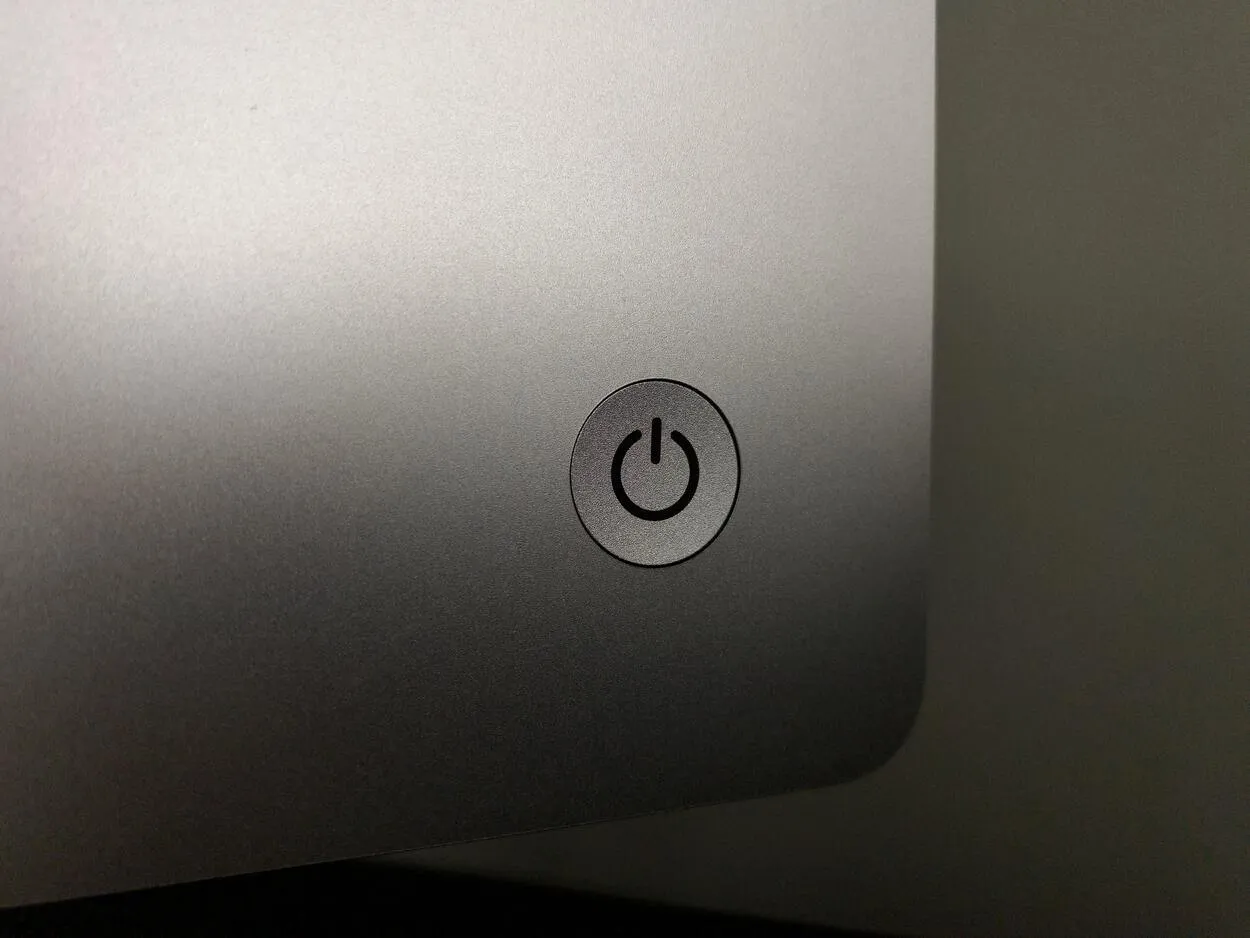
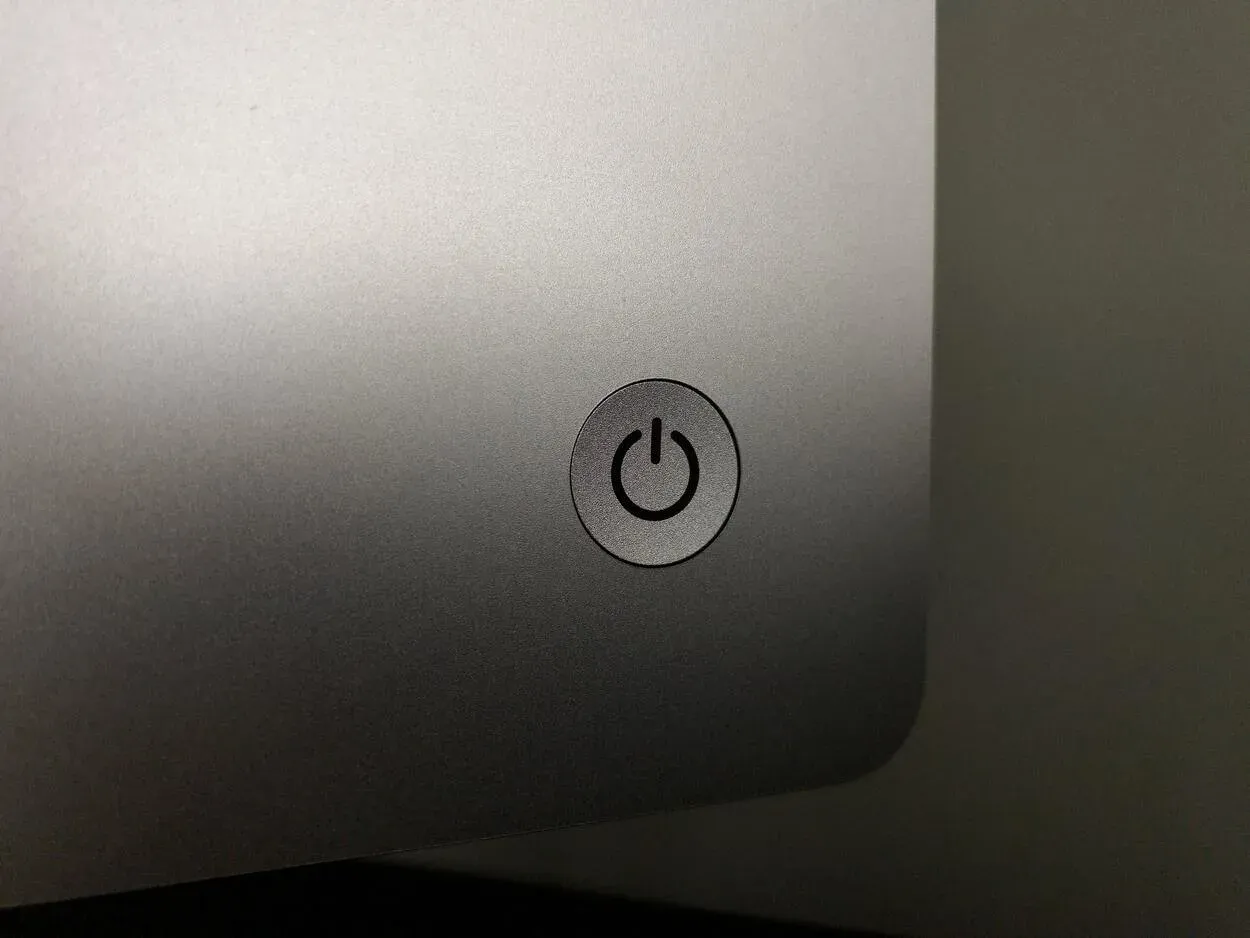
Powering on a device
För att slå på din Insignia TV utan fjärrkontroll måste du hitta strömknappen. Strömbrytaren finns vanligtvis längst ned på höger eller vänster sida av TV:n. Tryck på strömbrytaren för att slå på TV:n.
Om TV:n inte startar kontrollerar du att nätsladden är inkopplad och att TV:n får ström. Om problemet kvarstår, kontrollera säkringen eller kontakta Insignias kundsupport för ytterligare hjälp.
Välja en ingångskälla


Different Input Sources
När din Insignia TV är påslagen måste du välja en ingångskälla. En ingångskälla är en enhet som din TV visar på sin skärm. Vanliga ingångskällor är kabel-TV, spelkonsoler, streamingenheter och DVD-spelare.
För att välja en ingångskälla, leta reda på ingångsknappen på TV:n eller använd menyknappen för att navigera till ingångsinställningarna. Använd pilknapparna för att välja den ingångskälla du vill använda och tryck sedan på Enter-knappen för att bekräfta ditt val.
Om du har problem med att välja ingångskälla ska du kontrollera att den enhet du vill använda är påslagen och ansluten till TV:n via HDMI. Vissa enheter kan kräva att du trycker på en knapp på enheten för att aktivera HDMI-utgången.
Justera volymen och andra inställningar
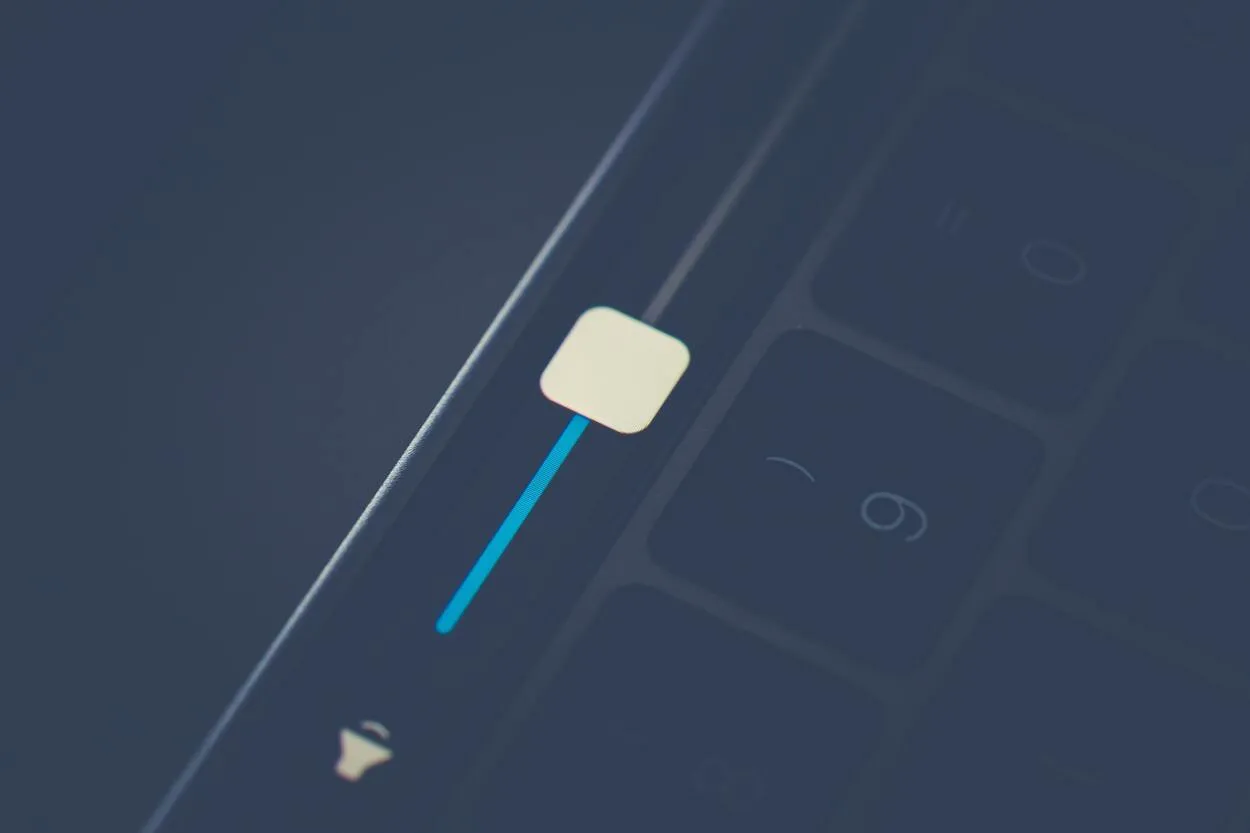
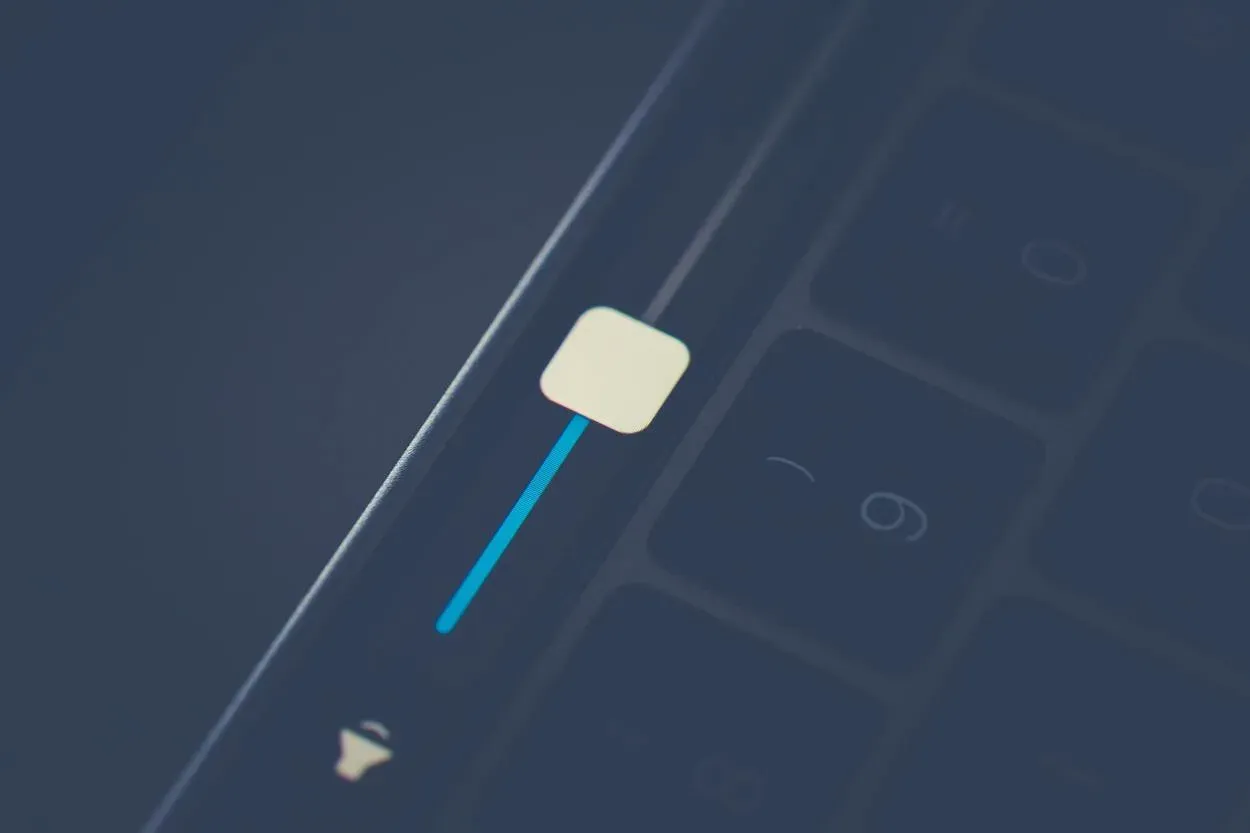
Adjusting Volume Levels
När du har valt ingångskälla kan du justera volymen och andra inställningar. För att justera volymen, leta reda på volymknappen på TV:n eller använd menyknappen för att navigera till ljudinställningarna.
Använd pilknapparna för att justera volymen eller andra ljudinställningar och tryck sedan på Enter-knappen för att bekräfta ändringarna.
Om du har problem med att höra ljud från din TV, kontrollera att volymen är uppskruvad och att den enhet du använder inte är avstängd. Du kan också justera andra inställningar som ljusstyrka, kontrast och andra bildinställningar genom att navigera till menyn Bildinställningar.
Ändra kanaler
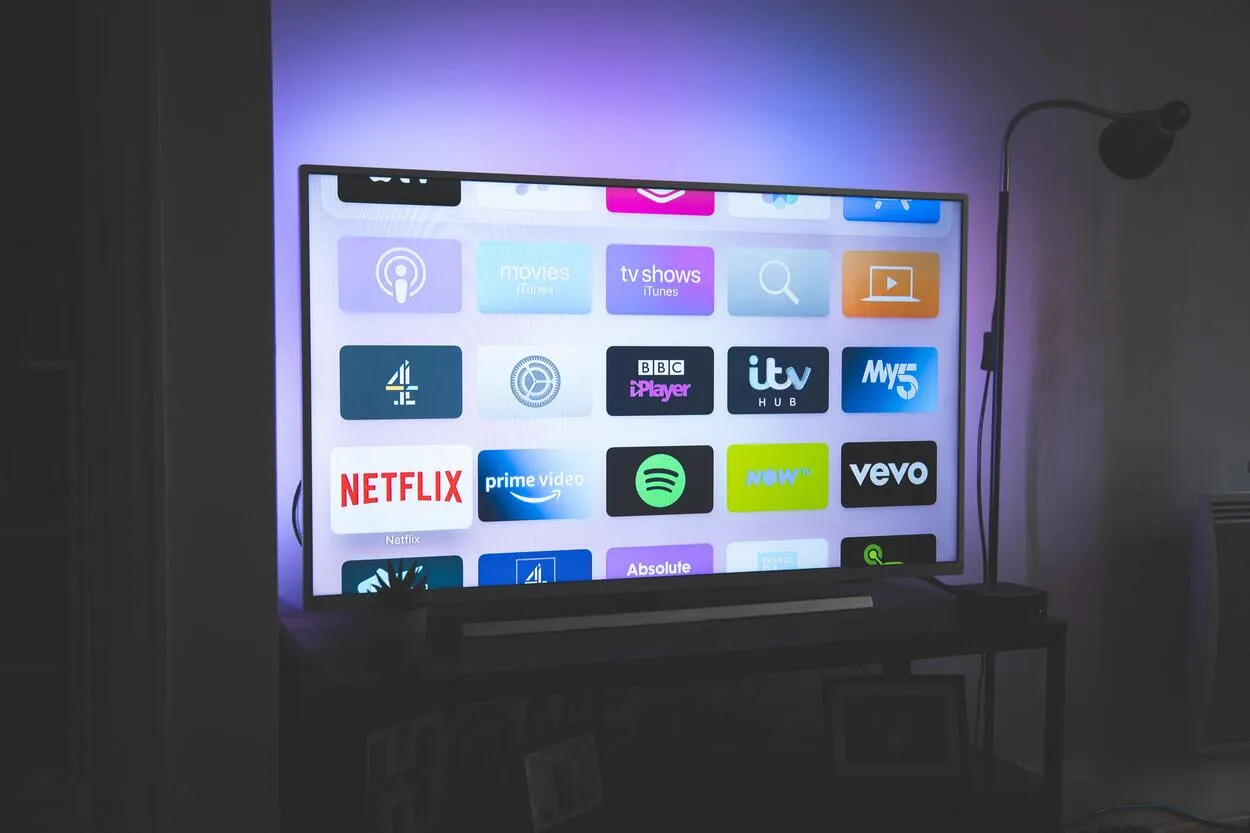
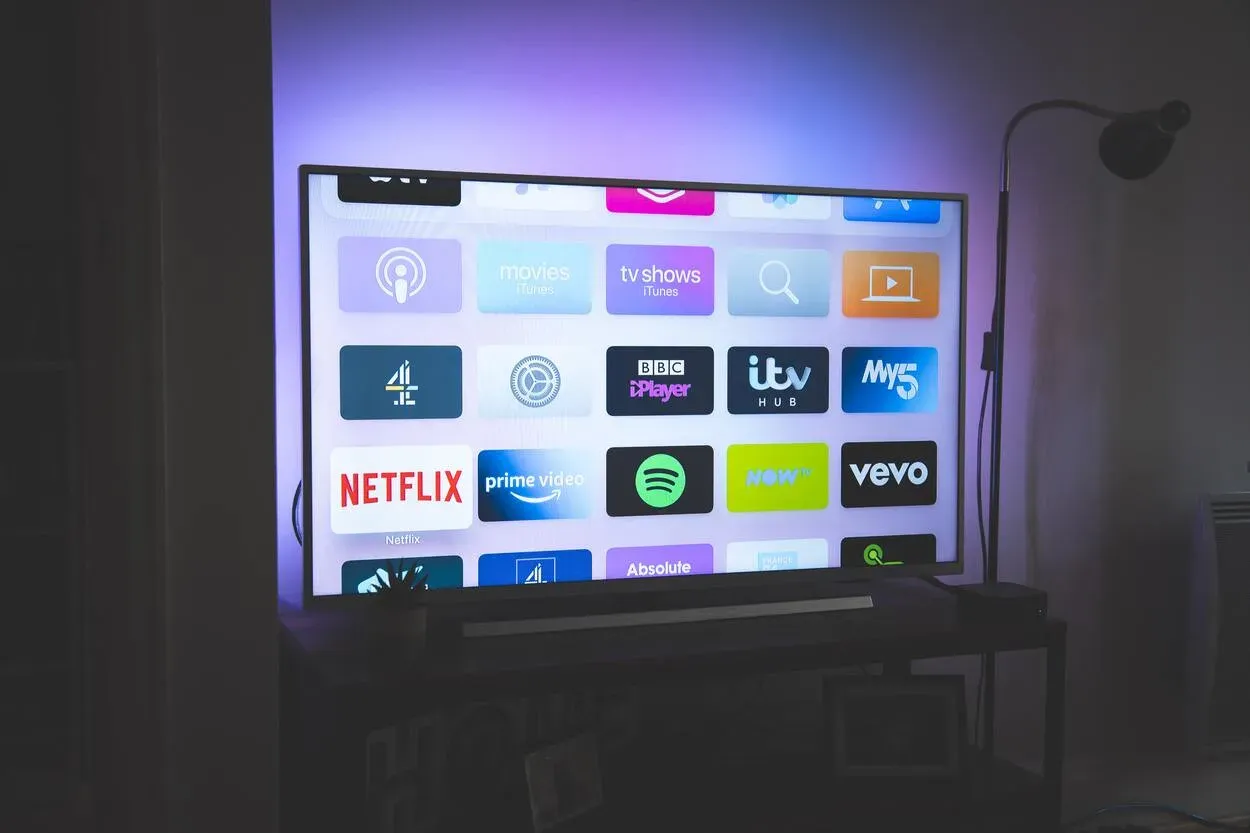
Changing channels on your tv
Om du använder en antenn eller kabel-TV måste du byta kanal för att få tillgång till olika program. För att byta kanal, leta reda på kanalknappen på TV:n eller använd menyknappen för att navigera till kanalinställningarna. Använd pilknapparna för att ändra kanal uppåt eller nedåt och tryck sedan på Enter-knappen för att bekräfta ditt val.
Om du har problem med att byta kanal ska du kontrollera att din antenn eller kabel-TV är korrekt ansluten till din TV och att den tar emot en signal.
Åtkomst till andra funktioner
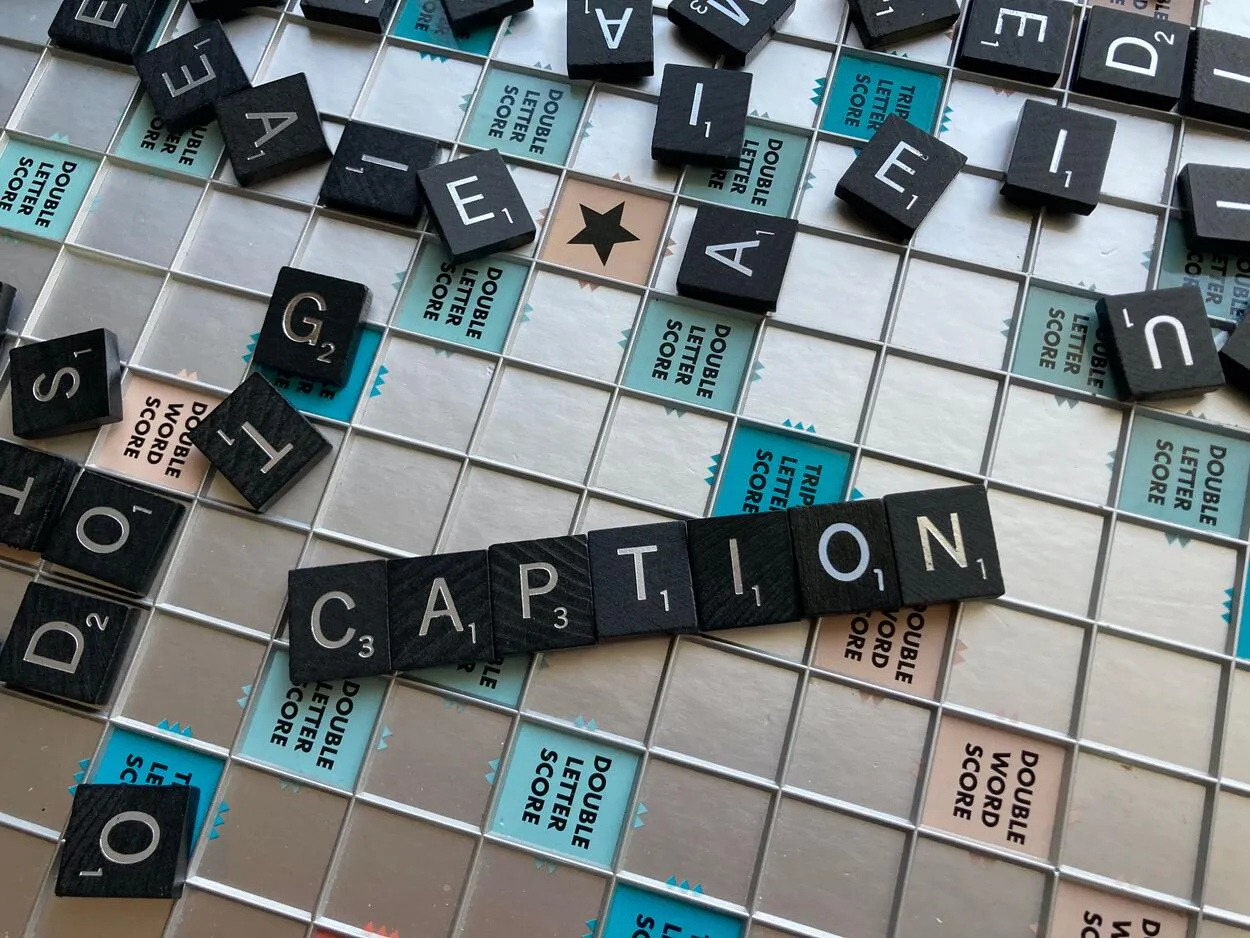
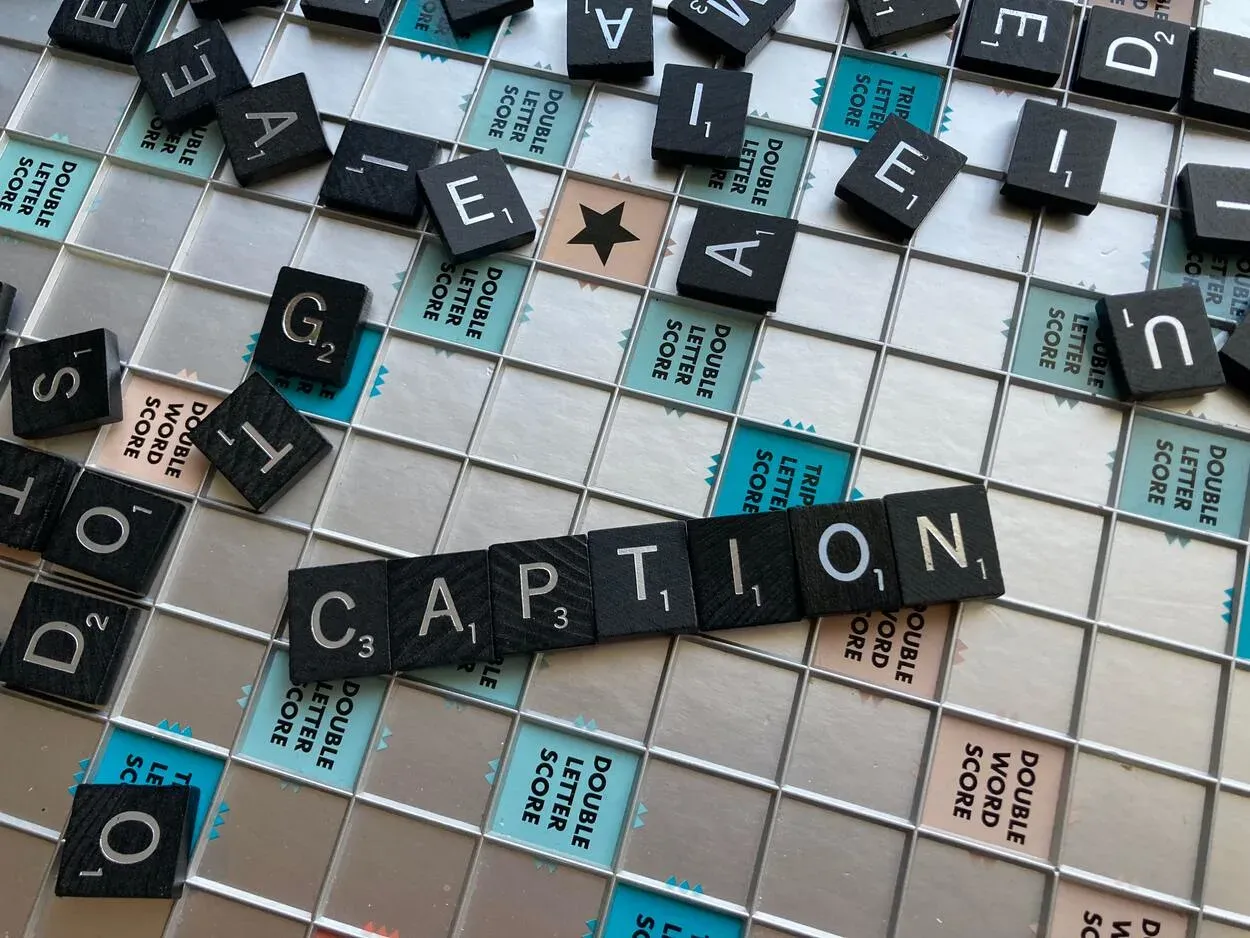
Closed Captions
Din Insignia TV har många andra funktioner som kan nås utan fjärrkontroll. Här är några exempel:
- Aktivera eller inaktivera textning: Du kan aktivera eller inaktivera textning genom att navigera till inställningsmenyn för textning.
- Öppna skärmguiden: Om du använder antenn eller kabel-TV kan du öppna skärmguiden för att se vilka program som visas just nu och vilka program som kommer att visas i framtiden.
- Justera färgtemperaturen: Du kan justera färgtemperaturen på din TV för att optimera den för olika typer av innehåll, t.ex. filmer, sport och videospel. Detta kan göras genom att navigera till menyn Bildinställningar och justera inställningen för färgtemperatur.
För att komma åt dessa och andra funktioner använder du menyknappen på TV:n för att navigera genom de olika menyerna och alternativen. Använd pilknapparna för att välja den funktion du vill komma åt och tryck sedan på Enter-knappen för att bekräfta ditt val.
Avslutande tips
Om du fortfarande har problem med att använda din Insignia TV utan fjärrkontroll finns det några ytterligare resurser som kan hjälpa dig. Insignia tillhandahåller användbara resurser på sina webbplatser, till exempel användarhandböcker, felsökningsguider och kundsupport. Dessa resurser kan ge ytterligare hjälp med vanliga problem och frågor.
Ett sista tips som hjälper dig att få ut mesta möjliga av din Insignia TV är att experimentera och prova nya saker. Din TV har en rad funktioner och inställningar som kan nås via menyn. Ta dig tid att navigera genom de olika menyerna och alternativen för att upptäcka allt som din TV har att erbjuda.
Ofta ställda frågor (FAQ)
Var finns ingångsknappen på en Insignia TV?
Du hittar ingångsknappen på undersidan av Insignia TV-logotypen. På vissa modeller hittar du den på TV-panelens vänstra kant.
Kan jag använda Insignia TV utan fjärrkontroll?
Du kan använda din Insignia TV utan fjärrkontroll genom att använda de fysiska knapparna på själva TV:n. Med dessa knappar kan du byta kanal, justera TV:ns volym eller byta ingångskälla. För Insignia Fire TV kan du använda Amazon Fire TV, och för Insignia Roku TV kan du använda Roku-appen som fjärrkontroll.
Var finns volymknapparna på en Insignia TV?
Beroende på TV-modell kan placeringen av volymknapparna variera på en Insignia TV. De finns vanligtvis på baksidan, sidan, ovansidan eller undersidan av TV:n. Volymkontrollerna för vissa nyare modeller kan också vara tillgängliga via fjärrkontrollen, en smartphone-app eller en smart assistent.
Det är bättre att läsa i TV:ns instruktionsbok eller leta efter knapparna på den aktuella TV:n. Om du behöver mer hjälp med att hitta volymknapparna kan du kontakta Insignias kundtjänst.
Slutsats
- Att använda en Insignia TV utan fjärrkontroll är enkelt och okomplicerat.
- För att kunna använda din TV utan fjärrkontroll måste du ha nödvändig utrustning till hands, till exempel en universalfjärrkontroll eller en smartphone med en IR-blaster.
- När du har utrustningen kan du slå på din TV, välja en ingångskälla, justera volymen, byta kanal och utforska andra funktioner som finns tillgängliga på din TV.
- Med dessa enkla steg kan du börja njuta av din Insignia TV utan fjärrkontroll och få en fantastisk tittarupplevelse.
Andra artiklar
- Vad är garantin på en Samsung TV? [Besvarad]
- Hur får jag Hulu på Samsung Smart TV? (Enkla steg)
- Vizio TV-skärm flimrar (möjliga orsaker)
- Varför är iPhones Suck? (Skrivet av en iPhone-användare)
